After Effects 教程「72」,如何在 After Effects 中使用运动模糊?
教程 216 2023-09-12欢迎观看 After Effects 教程,小编带大家学习 After Effects 的基本工具和使用技巧,了解如何在 AE 中使用运动模糊。
在「时间轴」面板的空白区域单击一次,确保它处于活动状态,然后按空格键预览动画。
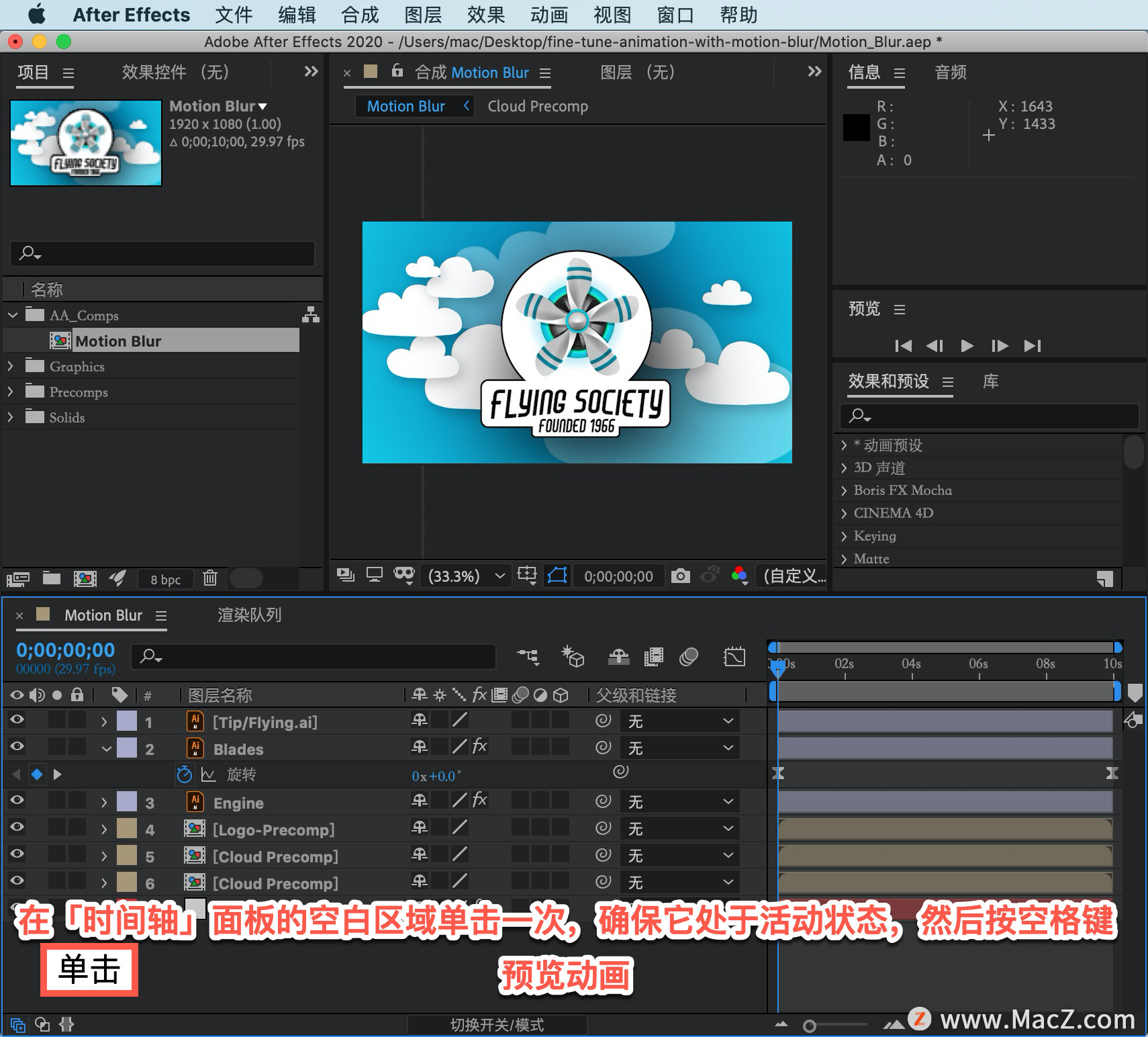
螺旋桨叶片在旋转,即使它不是实时播放,可以看到螺旋桨叶片的边缘仍然相当尖锐。为了增加更多的真实感,启用「运动模糊」。
为图层启用运动模糊,如果「时间轴」面板中未显示「开关」图标,单击「时间轴」底部的「切换开关/模式」按钮。
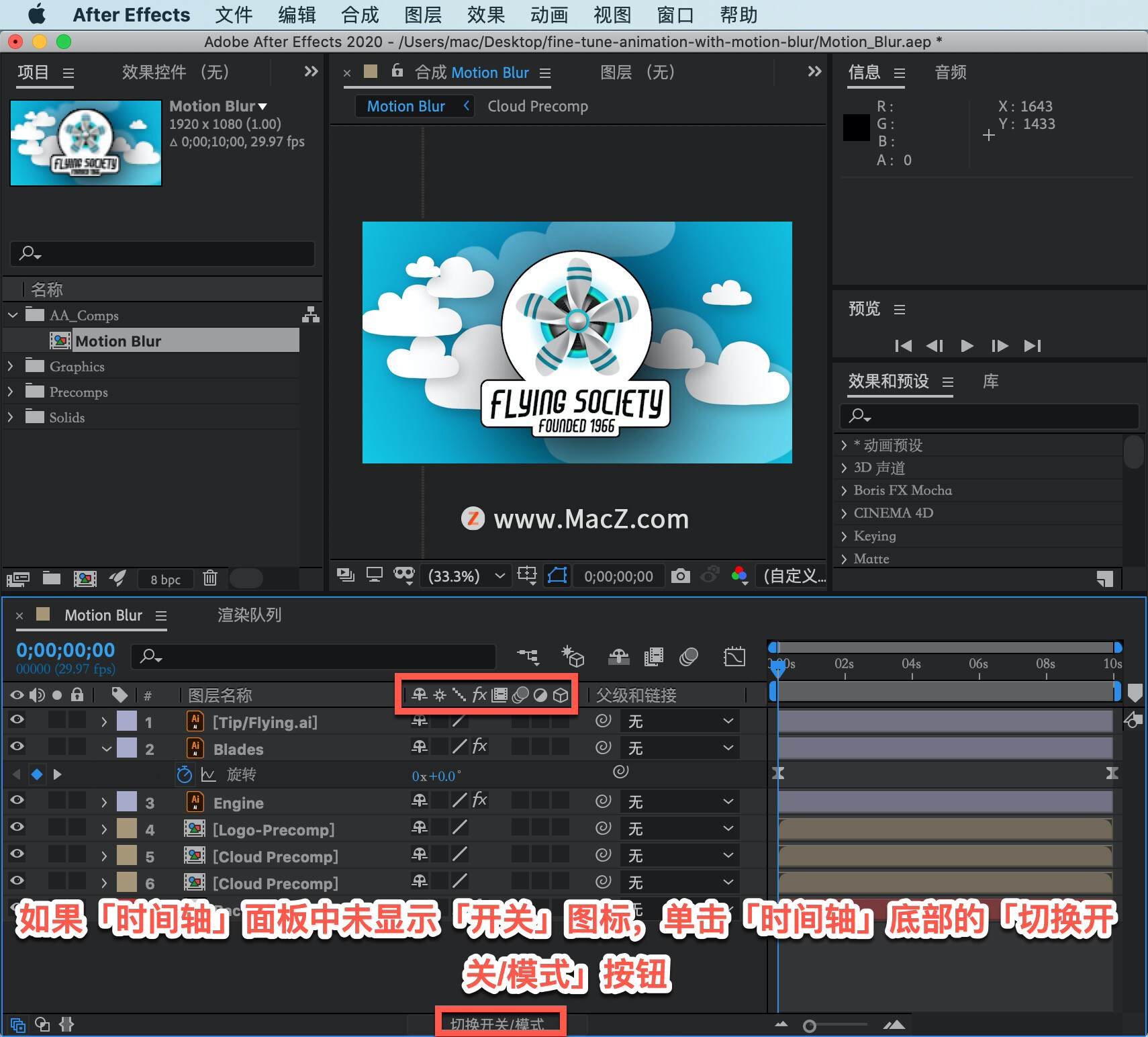
选择「图层2」为该图层启用「运动模糊」。
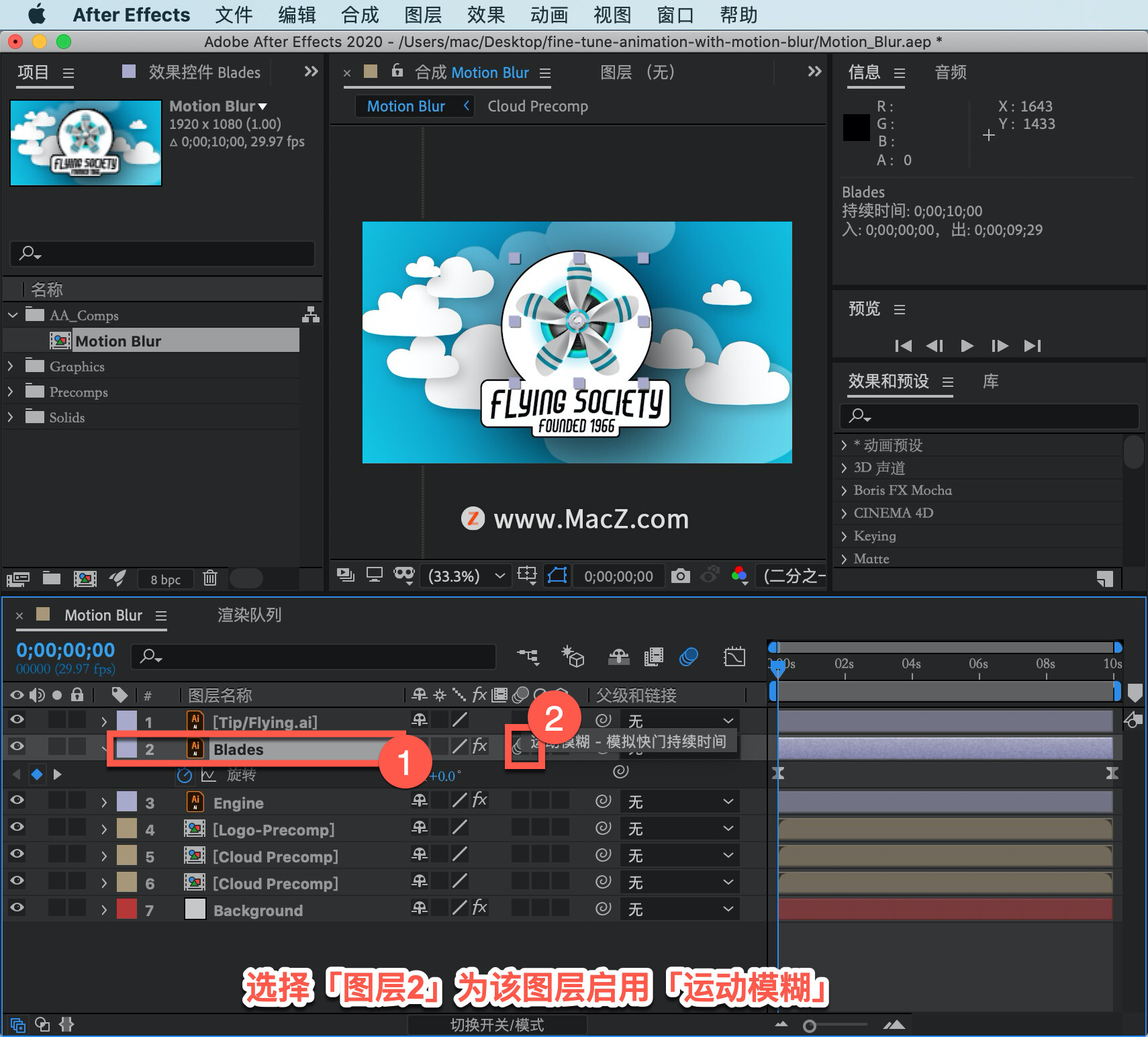
在「合成」面板中看不到任何东西的原因是,运动模糊是相当渲染密集的。因此可以为某些图层启用运动模糊,而不为其他图层启用。但实际上能够看到它并反过来渲染它。
在顶部的「时间轴」中启用它,单击「时间轴」中的「运动模糊」按钮,现在可以看到螺旋桨叶片的边缘模糊,这是因为叶片旋转的速度导致计算模糊。
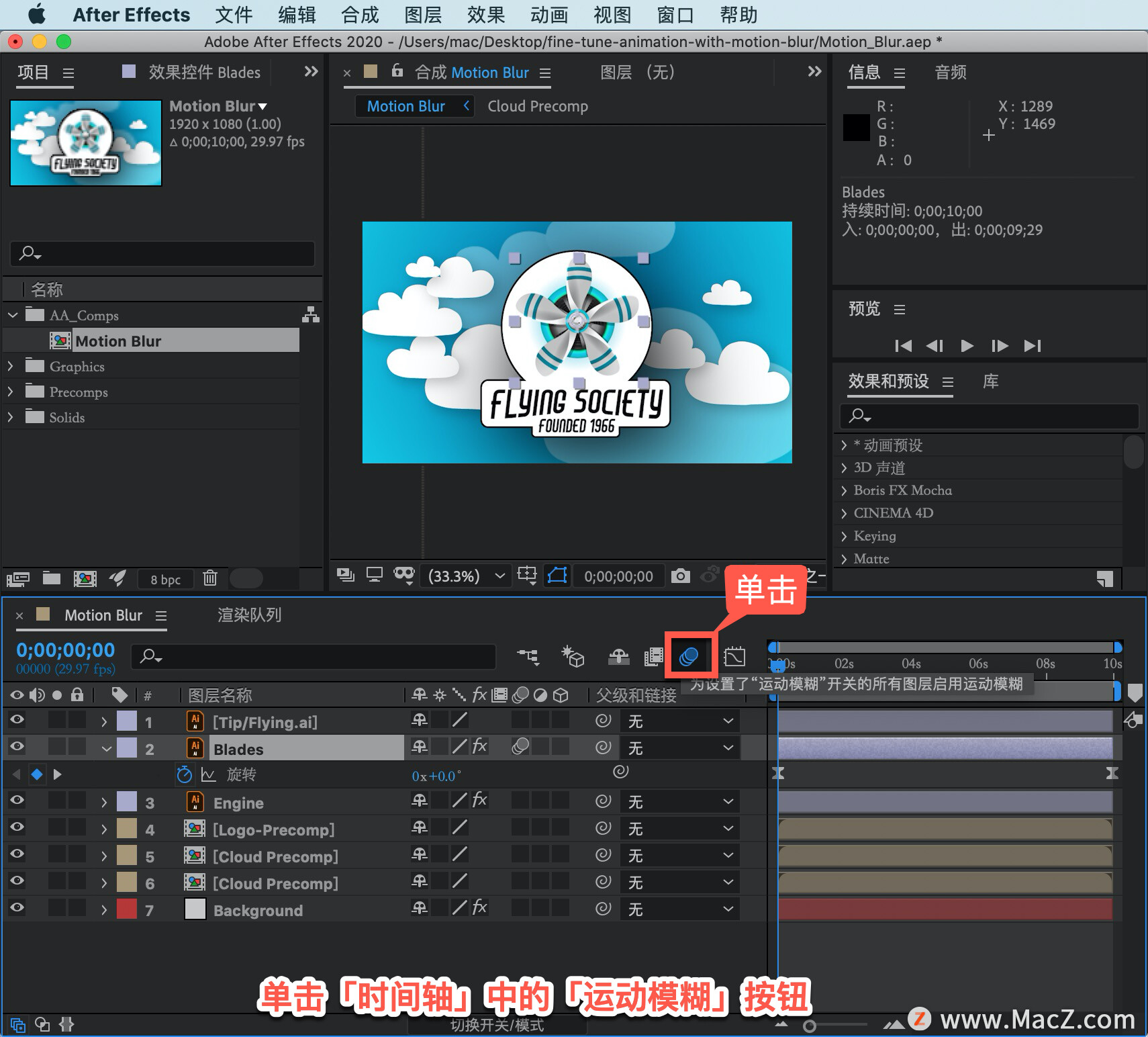
按空格键预览动画,不仅有运动模糊,而且观看旋转非常非常快的东西时,也会重新创建类似的效果,有时它看起来像是朝相反的方向旋转。
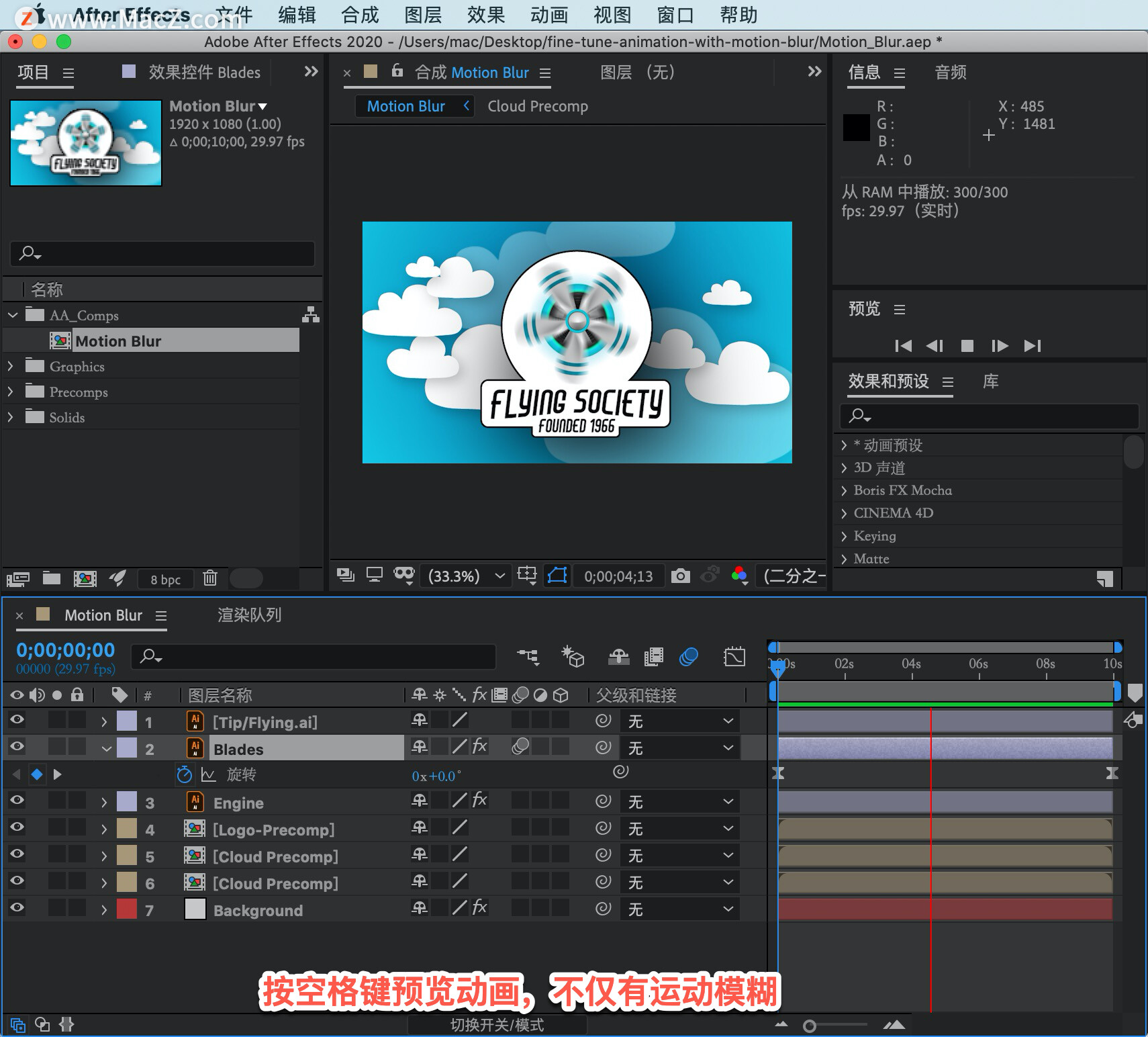
在这个特定的例子中,一直在使用与对象旋转相关的运动模糊,但运动模糊可以用于其他事情,例如对象移动的位置。
如果场景中有一个对象移动很快,则始终可以通过启用「运动模糊」来增加一点真实感。
一旦激活了该图层的运动模糊,别忘了在「时间轴」的顶部激活「运动模糊」,这样就可以在「合成」面板中看到它。
以上就是在 After Effects 中使用运动模糊的方法。需要 After Effects 软件的朋友可在本站下载,关注我们,学习Mac软件使用方法!
攻略专题
查看更多-

- 《萌萌塔》铜项链属性介绍
- 109 2025-03-12
-

- 《英雄没有闪》雷锤技能搭配攻略
- 162 2025-03-12
-

- 《萌萌塔》光明魔方权杖属性介绍
- 106 2025-03-12
-

- 《王者荣耀》空空儿获取攻略
- 162 2025-03-12
-

- 《快跑大冒险》炙炎火龙宠物技能属性分享
- 154 2025-03-12
-

- 《金币大富翁》企业投资攻略
- 186 2025-03-12
热门游戏
查看更多-

- 快听小说 3.2.4
- 新闻阅读 | 83.4 MB
-

- 360漫画破解版全部免费看 1.0.0
- 漫画 | 222.73 MB
-

- 社团学姐在线观看下拉式漫画免费 1.0.0
- 漫画 | 222.73 MB
-

- 樱花漫画免费漫画在线入口页面 1.0.0
- 漫画 | 222.73 MB
-

- 亲子餐厅免费阅读 1.0.0
- 漫画 | 222.73 MB
-






